Excel menawarkan berbagai cara untuk mempercepat dan menyederhanakan penginputan data. Salah satu fitur berguna adalah pilihan rahasia yang memungkinkan Anda mendapatkan saran entri saat Anda mengetik. Dalam tutorial ini, Anda akan belajar cara menggunakan fitur ini secara efektif untuk mengoptimalkan pekerjaan Anda di Excel. Anda akan melihat betapa mudahnya mendapatkan saran dan membuat keputusan cepat tanpa harus mengetik semuanya secara manual.
Temuan Utama
- Pilihan rahasia memberikan daftar saran saat Anda mengetik.
- Dengan tombol Alt, Anda dapat dengan cepat membuat saran terlihat.
- Fitur ini akan membantu Anda menghemat waktu dan mengurangi kesalahan saat memasukkan data.
Panduan Langkah demi Langkah
Pertama, buka file Excel baru jika Anda belum memiliki lembar kerja. Pilih area kosong di tabel Anda untuk mulai memasukkan data. Agar Anda memahami fitur dengan baik, luangkan waktu untuk memperbesar tata letak atau berorientasi dalam tampilan yang jelas.
Mulailah memasukkan data Anda. Misalnya, Anda dapat memulai dengan nama "Mila". Saat Anda mengetik nama itu, perhatikan bahwa Excel secara otomatis menyarankan entri serupa yang sudah ada dalam lembar kerja. Ini adalah langkah pertama untuk mengaktifkan pilihan rahasia.
Saat Anda terus mengetik "m", Anda akan melihat bahwa saran diperbarui sesuai. Anda akan mendapatkan daftar nama yang dimulai dengan huruf ini, seperti "Milan", "Maria", "Marcel", dan banyak lainnya. Dengan saran ini, Anda dapat mempercepat penginputan data Anda secara signifikan.
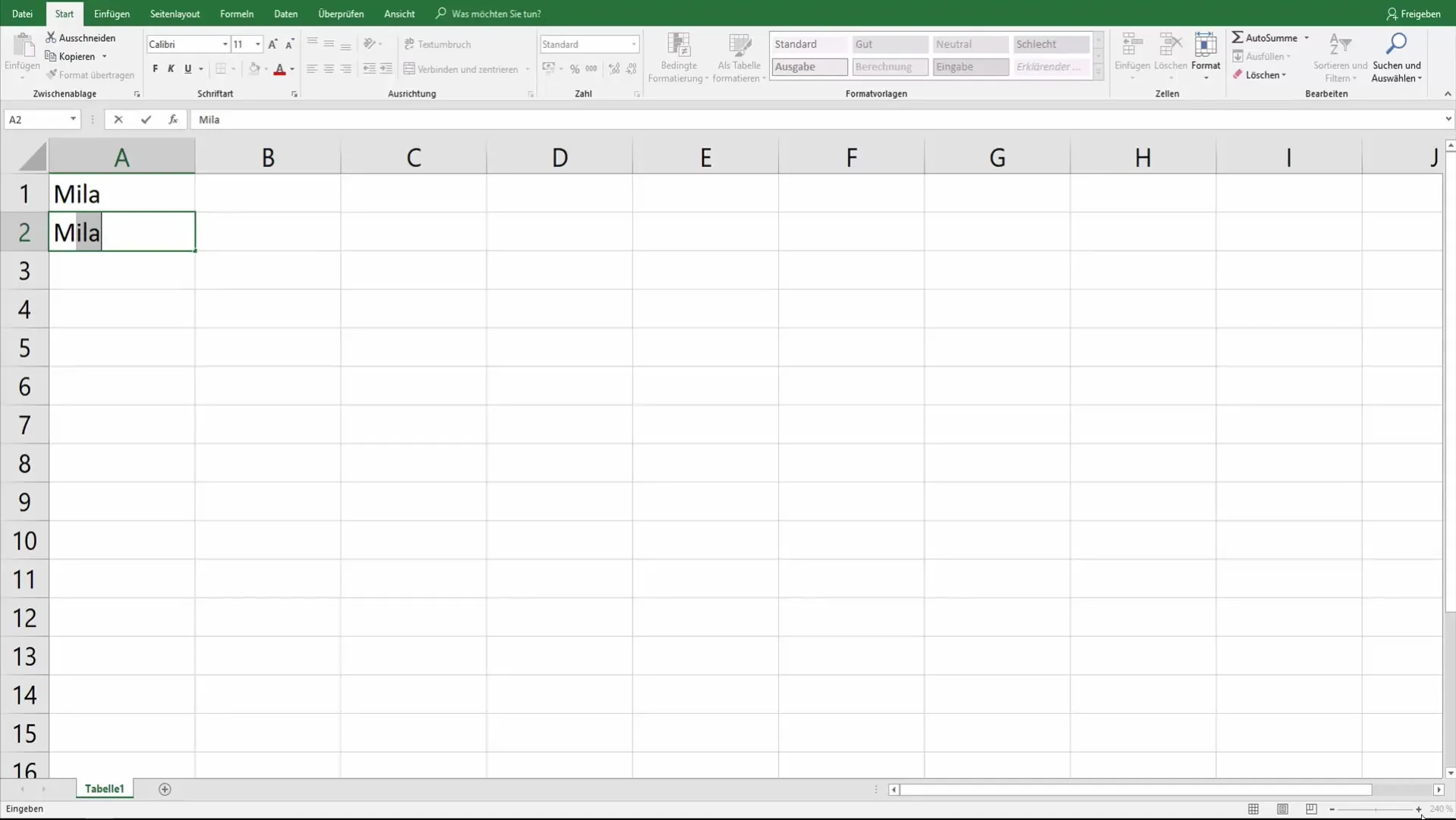
Namun, bisa saja Anda hanya mengetik sebagian nama, misalnya "Me", dan dalam hal ini tidak ada saran yang ditampilkan. Anda harus menulis nama lengkap, hingga Anda melakukan entri yang diperlukan. Ini menunjukkan bahwa saran tergantung pada kelengkapan entri Anda.
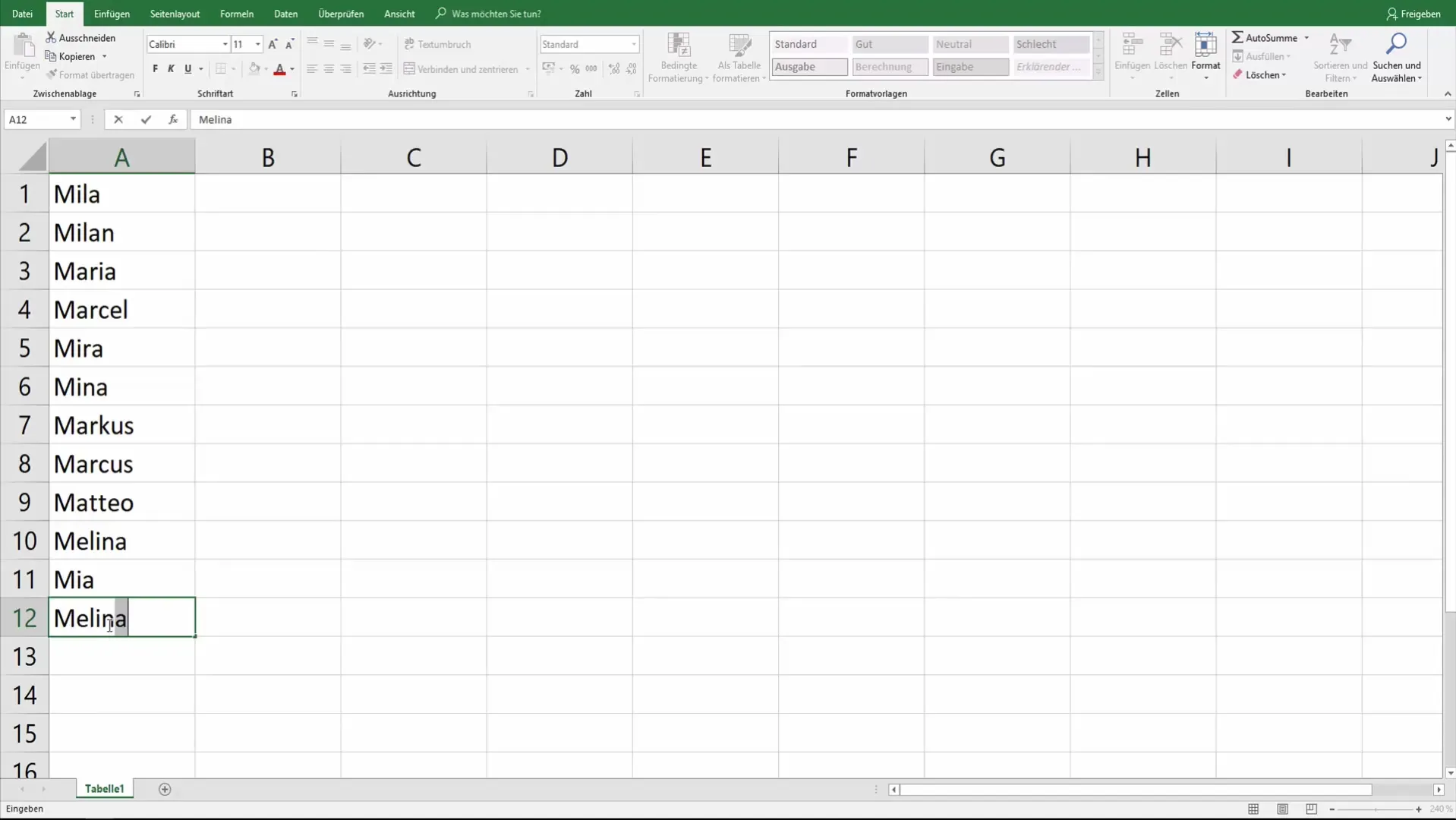
Untuk menyederhanakan entri dan melihat saran dalam bentuk daftar, Anda dapat menahan tombol Alt dan pada saat yang sama menekan tombol panah ke bawah. Ini akan membuka kotak pilihan di mana semua entri yang mungkin cocok dengan teks Anda sejauh ini ditampilkan.
Dengan menavigasi dengan tombol panah, Anda dapat memilih salah satu opsi yang disarankan. Setelah Anda menemukan pilihan yang diinginkan, cukup konfirmasikan dengan tombol Enter. Dengan cara ini, Anda memiliki kemampuan untuk dengan cepat melalui data dan membuat pilihan yang sesuai.
Selain itu, Anda juga dapat menggunakan metode ini untuk entri lain, misalnya nomor faktur atau format serupa. Pilihan rahasia ini tidak hanya terbatas pada nama, tetapi juga bisa diterapkan untuk segala jenis data yang ingin Anda masukkan.
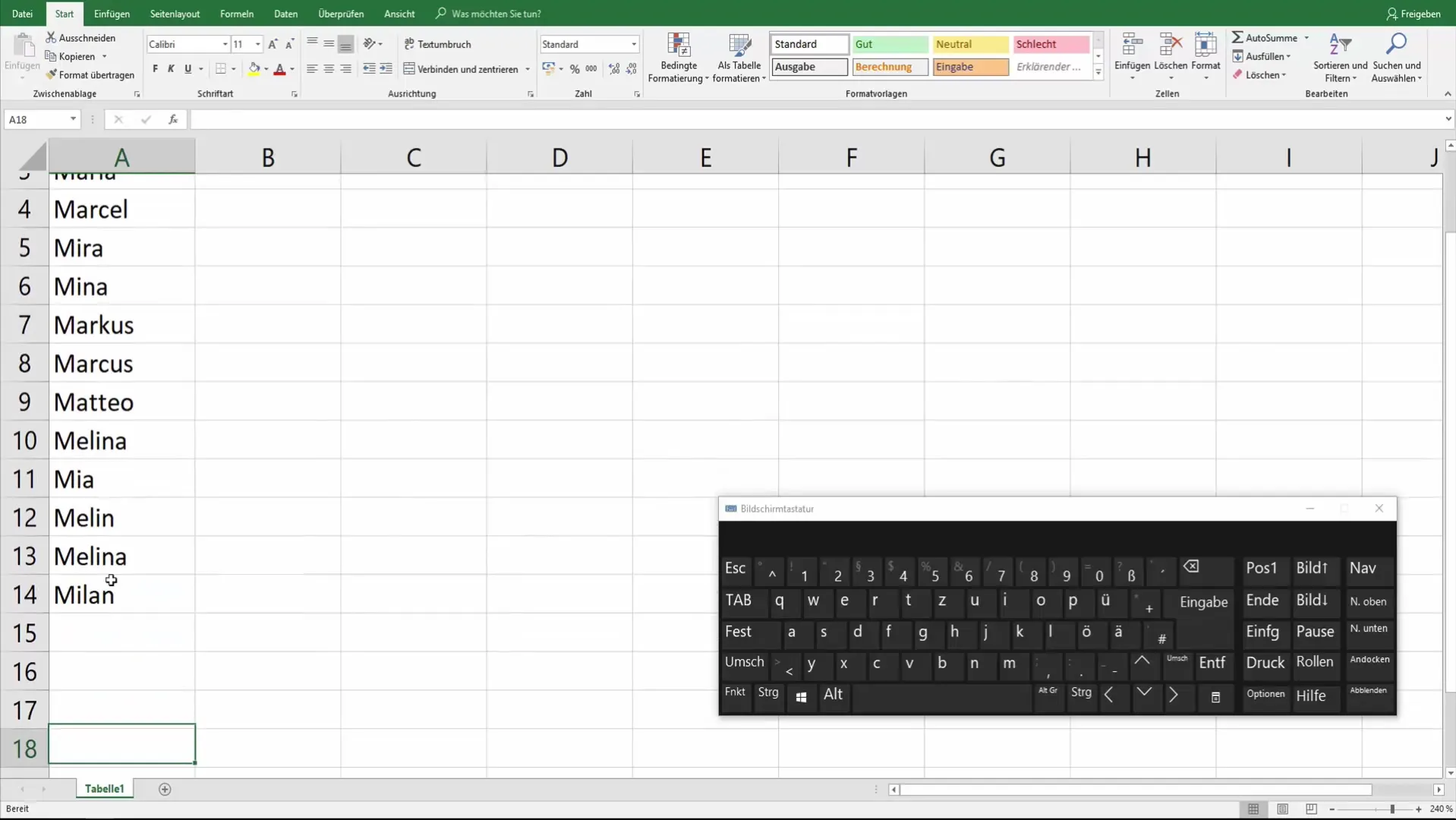
Pengeditan cepat melalui tombol Alt dan tombol panah membuat input menjadi lebih efisien dan mengurangi upaya yang diperlukan untuk mengetik manual. Anda akan menyadari seberapa banyak waktu yang bisa Anda hemat dengan metode ini untuk menangkap dan mengedit data Anda lebih cepat.
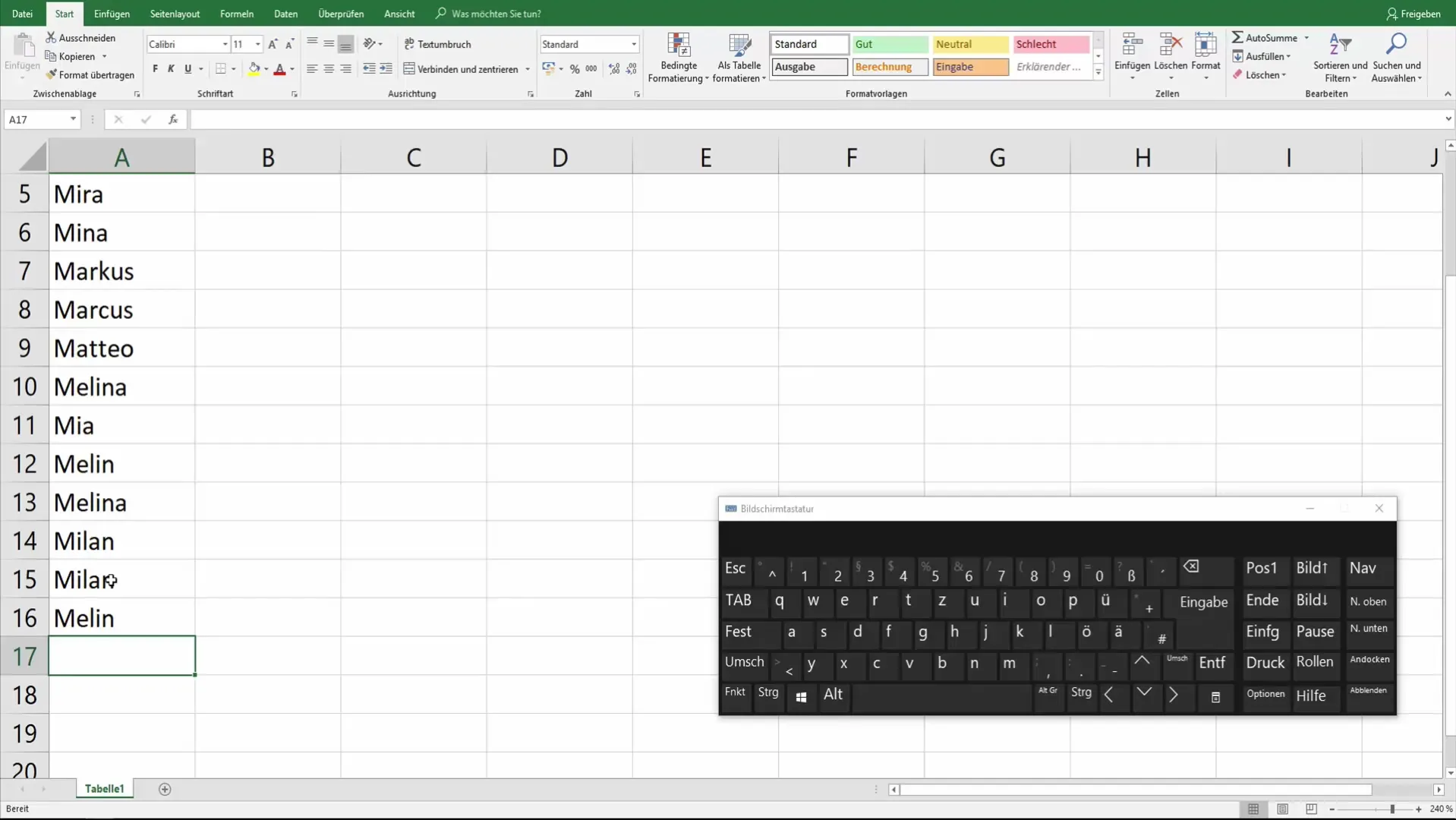
Ringkasan
Sekarang Anda telah belajar cara menggunakan pilihan rahasia di Excel. Fitur ini tidak hanya akan membantu Anda menghemat waktu, tetapi juga secara signifikan meningkatkan akurasi penginputan data Anda. Manfaatkan saran-saran yang Excel tawarkan dan rasakan betapa efisien pekerjaan administratif Anda dalam perangkat lunak ini.
Pertanyaan yang Sering Diajukan
Apa itu pilihan rahasia di Excel?Pilihan rahasia menampilkan saran saat Anda mulai memasukkan data.
Bagaimana cara mengaktifkan pilihan rahasia?Cukup ketikkan satu huruf dan Excel akan menyarankan kemungkinan kesesuaian.
Bisakah saya menggunakan pilihan rahasia untuk jenis data lain?Ya, Anda dapat menggunakan metode ini untuk nama, nomor faktur, dan berbagai jenis data lainnya.
Apa yang harus saya lakukan jika tidak ada saran yang ditampilkan?Pastikan Anda menuliskan nilai input secara lengkap untuk mendapatkan saran.
Bagaimana cara menavigasi melalui saran?Tahan tombol Alt dan tekan tombol panah ke bawah untuk menampilkan semua saran.


